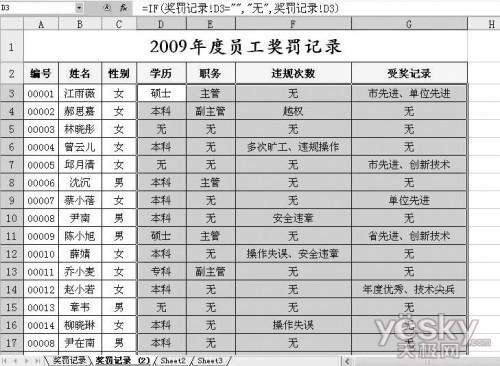用指定符号填充WPS表格大量空白单元格
办公教程导读
收集整理了【用指定符号填充WPS表格大量空白单元格】办公软件教程,小编现在分享给大家,供广大互联网技能从业者学习和参考。文章包含1424字,纯文字阅读大概需要3分钟。
办公教程内容图文
图1
若要求空格全部画上斜线,则只要在定位选中所有空格后,右击选择“设置单元格格式”,在“设置单元格格式”窗口的“边框”选项卡下单击左下角的斜线按钮为表格添加斜线边框,确定后即可给所有选中空格画上斜线。
2.条件格式
利用WPS表格的条件格式设置也可以快速为所有空格画上斜线,不过只能为空格画上斜线而已,若想填写无或空就不行了。不过它最大的优点在于以后修改单元格时无需重复设置,在空格输入内容时斜线就会自动消失,而清空单元格时空格会自动画上斜线。
在“奖罚记录”工作表中,先选中D3再按住Shift键单击G120以选中要填写空格的D3:G120区域。单击菜单“格式”选择“条件格式”,在“条件格式”窗口的“条件1”下拉列表中选择“公式”,并输入公式为=D3=“”。单击“格式…”按钮,在“设置单元格格式”窗口的“边框”选项卡下单击左下角的斜线按钮为表格添加斜线边框(图2)。
图3
以后只要在“奖罚记录”工作表修改,“奖罚记录 (2)”工作表中就会自动为空格填上无,要打印输出时就选择打印“奖罚记录 (2)”工作表即可。
定位空格填写虽然简单直观,但对于经常修改的表格,每次修改后都得重新填一次空格也是挺麻烦的。使用条件格式可以一次设置、永久有效,应该算是最方便、最实用的方法了,可惜只能画斜线。而使用公式则要麻烦点,但同样可以一劳永逸。建议不常修改的表格用定位空格填写,需要经常修改的表格就视要求用后两种方法吧。
办公教程总结
以上是为您收集整理的【用指定符号填充WPS表格大量空白单元格】办公软件教程的全部内容,希望文章能够帮你了解办公软件教程用指定符号填充WPS表格大量空白单元格。
如果觉得办公软件教程内容还不错,欢迎将网站推荐给好友。